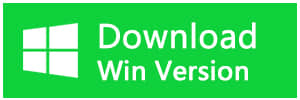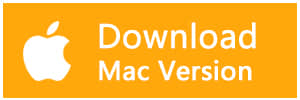Nós temos muitos clientes que reclamaram que o disco rígido externo da Toshiba não estava apresentando problemas recentemente, no entanto, esse não é o único problema na Toshiba, mas também seus computadores falharam em reconhecer o disco rígido externo da Samsung, da SanDisk e da Seagate. Não entre em pânico, existem as 6 principais soluções para corrigir o problema.
As 3 principais soluções para reparar o disco rígido externo da Toshiba não aparecem.
1. Verifique as atualizações da unidade para o disco rígido externo da Toshiba. Clique com o botão direito "This PC", escolha "Properties" e clique em "Device Manager" na janela da esquerda. Escolha "Update Drive Software" nas janelas pops.
2. Altere a letra da unidade e os caminhos do disco rígido externo da Toshiba. Clique com o botão direito do mouse em "Este PC", escolha "Gerenciar" e clique em "Gerenciamento de disco". Clique com o botão direito do mouse no disco rígido externo da Toshiba e, em seguida, clique em "Alterar letra de unidade e caminhos".
3. Recuperar dados antes de criar partição nova partição no disco rígido externo não alocado da Toshiba.
Como recuperar dados antes de criar uma nova partição no disco rígido externo não alocado da Toshiba?
Se o seu disco rígido externo Toshiba não for reconhecido pelo Windows 7/8/10, ele mostra "Não alocado", é melhor você criar uma nova partição nele, no entanto, criar nova partição significa que os dados originais no disco rígido externo da Toshiba serão Sobrescrito, recomendamos que você recupere os dados antes de criar novas partições.
Etapa 1. Baixe e instale o software Bitwar Data Recovery e, em seguida, inicie o software.
Etapa 2. Selecione o disco rígido externo da Toshiba em que o nome do dispositivo começa com "hd". Clique em "Next" para selecionar todos os tipos de arquivos. Dicas: Esta opção tem a capacidade de digitalizar mais arquivos no disco rígido externo da Toshiba.
Etapa 3. Clique duas vezes para visualizar o arquivo e, em seguida, verifique se você precisa ou não dos arquivos.
Depois de recuperar todos os arquivos perdidos, você pode criar uma nova partição para corrigir o problema de disco rígido externo da Toshiba que não está aparecendo.
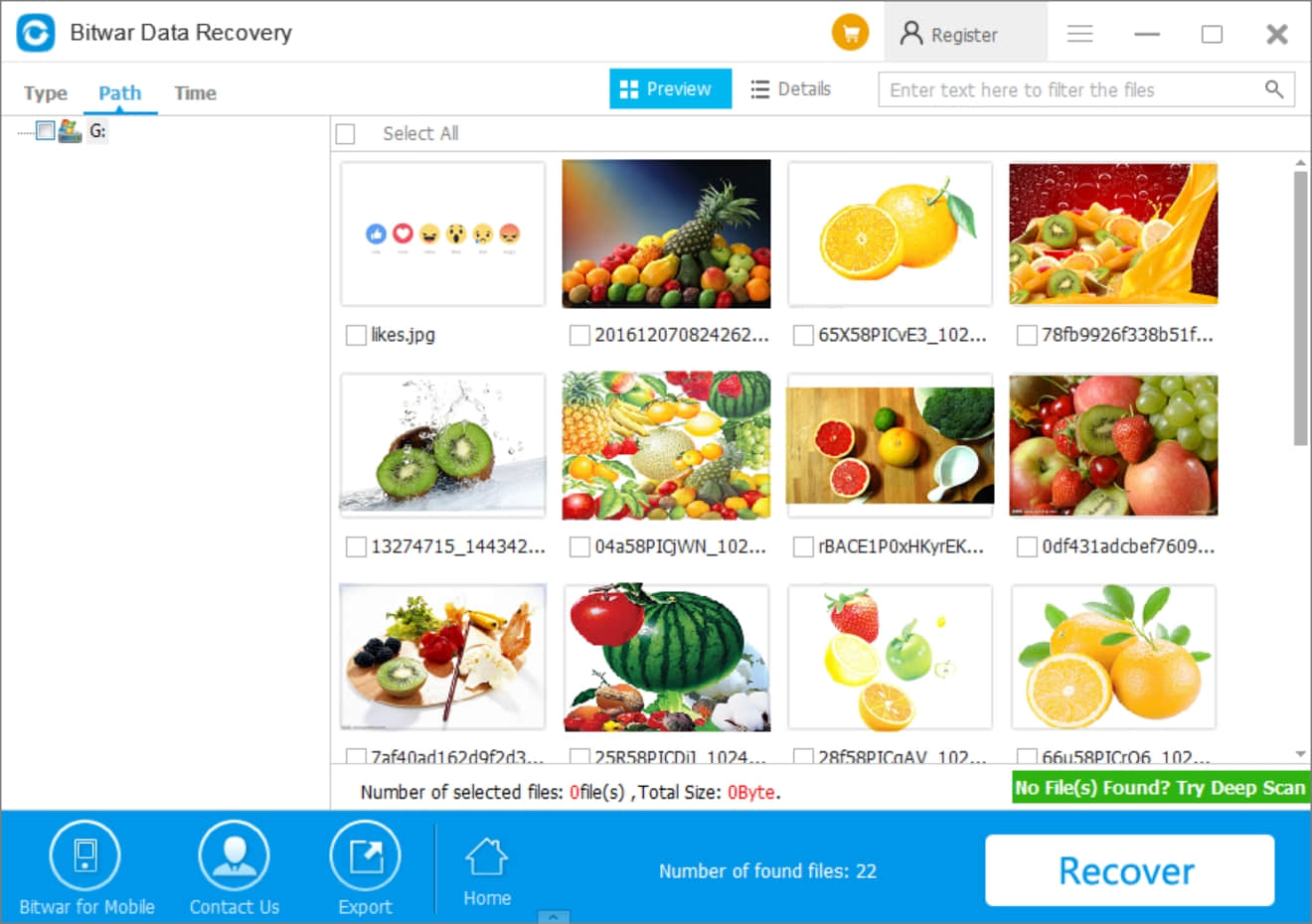
O Bitwar Data Recovery é um software gratuito de recuperação de dados que pode ser usado para recuperar documentos, fotos, imagens, vídeo, áudio e arquivos de arquivamento de PC, Mac, disco rígido externo USB, unidade flash, cartão SD, armazenamento de mídia digital, etc. Com o poderoso modo de varredura e visualização, você pode recuperar os dados de forma fácil e rápida.
Seguindo os tutoriais, posso imaginar que você saiba como corrigir problemas de disco rígido externo da Toshiba que não aparecem ou não são reconhecidos. No entanto, gostaria de sugerir que você recupere dados com o Bitwar Data Recovery antes de tentar formatar, inicializar ou criar partições no disco rígido externo USB.